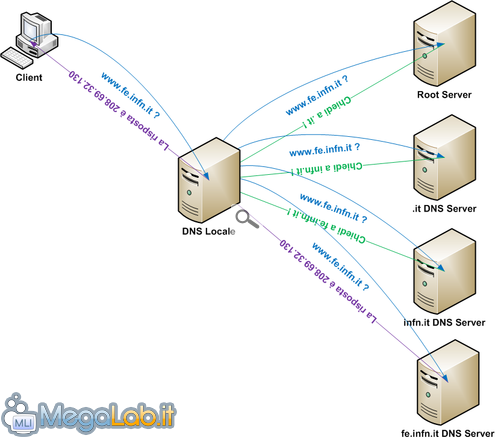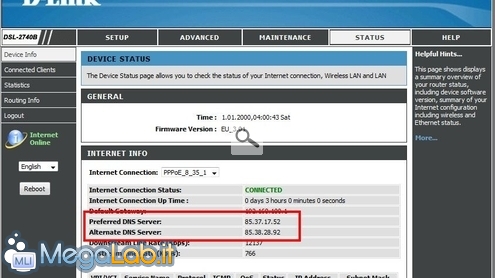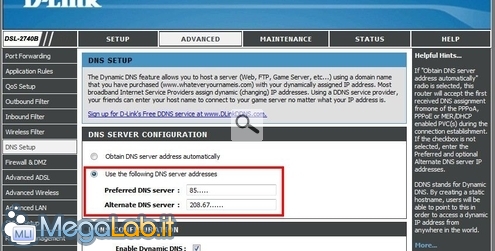Canali
Ultime news

Ultimi articoli
 Le ultime dal Forum |

Correlati TagPassa qui con il mouse e visualizza le istruzioni per utilizzare i tag!
windows (2)
, windows xp (1)
, windows 7 e (1)
, networking (1)
, server (1)
, ip (1)
, windows 7 (1)
, dns (1)
, windows vista (1)
, vista (1)
, reti (1)
, modificare (1)
.
Il pezzo che stai leggendo è stato pubblicato oltre un anno fa.
 La trattazione seguente è piuttosto datata. Sebbene questo non implichi automaticamente che quanto descritto abbia perso di validità, non è da escludere che la situazione si sia evoluta nel frattempo. Raccomandiamo quantomeno di proseguire la lettura contestualizzando il tutto nel periodo in cui è stato proposto. La trattazione seguente è piuttosto datata. Sebbene questo non implichi automaticamente che quanto descritto abbia perso di validità, non è da escludere che la situazione si sia evoluta nel frattempo. Raccomandiamo quantomeno di proseguire la lettura contestualizzando il tutto nel periodo in cui è stato proposto.
DNS è un acronimo bivalente che può significare, a seconda del contesto, sia Domain Name System, sia Domain Name Server. Con la prima accezione, ci si riferisce generalmente all'insieme costituito dell'omonimo protocollo di livello applicazione e dal database distribuito che conserva le informazioni necessarie al funzionamento del tutto. Quando parliamo di "Domain Name Server" invece, ci riferiamo a quei calcolatori che si occupano fisicamente di svolgere tale compito. Questa infrastruttura è indispensabile al funzionamento della rete, poiché permette la risoluzione dei nomi a dominio ("Google.com") nei rispettivi indirizzi IP ("72.14.234.104") Questa "traduzione" consente alle persone di utilizzare nomi e parole invece che catene numeriche ben più difficili da ricordare e scrivere. Allo stesso tempo, DNS fa sì che i calcolatori possano continuare ad usare l'efficiente l'instradamento Internet Protocol (IP) basato appunto sui numeri. Chi interroghiamo oggi?Fortunatamente, l'utente non deve scomodarsi a specificare manualmente quale specifico server DNS interrogare prima di connettersi ad Internet. La maggior parte dei provider (ISP) sfrutta infatti un secondo protocollo chiamato DHCP (Dynamic Host Configuration Protocol) per impostare automaticamente tale parametro sul computer o sul router dei clienti. A causa di questa semplificazione, scoprire l'indirizzo del server DNS in uso non è esattamente "immediato". Se vi connettete tramite un semplice modem, aprite un aprite un prompt di comando e quindi impartire ipconfig /all. L'informazione è riportata alla riga DNS Servers corrispondente alla connessione ad Internet. Se invece impiegate un router, le cose si complicano: lanciando il comando appena indicato dal vostro PC otterrete infatti l'indirizzo locale del router stesso (sarà probabilmente qualcosa nella forma 192.168.x.y oppure 10.x.y.z). Per scoprire l'indirizzo del server DNS vero e proprio in questa circostanza, dovete accedere all'interfaccia di gestione del router e localizzare il pannello delle informazioni La procedura varia da modello a modello, motivo per cui raccomando di fare riferimento al manuale del dispositivo. Perché scomodarsi?Dato che la configurazione è comunque totalmente automatica, viene spontaneo chiedersi perché scomodarsi a modificare tale impostazioni. I motivi, in verità, possono essere molteplici. In primo luogo, non sempre i server DNS auto-configurati sono i più veloci: nell'articolo "Namebench confronta i server DNS e velocizza la connessione ad Internet" abbiamo segnalato un programmino gratuito che consente, in maniera del tutto automatica, di confrontare le varie alternative disponibili. Nel corso dell'articolo "Server DNS a confronto" abbiamo invece sottolineato come, scegliendo un servizio alternativo, sia possibile superare alcune censure, ottenere una protezione addizionale ed altro ancora. Modificare i DNS... sul routerLa strada migliore per impostare server di riferimento differenti è quella di agire direttamente sul router, se state utilizzando tale apparecchio invece di un modem. Accedete all'interfaccia web dell'apparecchio, individuate la sezione apposita, indicate l'intenzione di specificare manualmente tale parametro ed il gioco è fatto La principale difficoltà è costituita dal fatto che, anche in questa circostanza, la procedura esatta varia da modello a modello. Dovrete quindi spulciare un po' nella documentazione e nelle varie opzioni disponibili. A variazione effettuata, non dovrete fare altro: a meno di configurazioni particolari, tutti i computer della vostra rete locale utilizzeranno automaticamente i server appena specificati. Modificare i DNS su UbuntuNel prosieguo dell'articolo, vedremo come modificare l'impostazione in questione sui singoli PC Windows. Se quindi il vostro calcolatore è governato dalla popolare distribuzione Linux, vi rimando all'apposito articolo "Come cambiare i DNS con Ubuntu". Lavorare con i profiliPrima di vedere come apportare la variazione a livello di sistema operativo, vi segnalo la possibilità di gestire l'impostazione anche tramite appositi programmi che consentono di passare da un profilo di rete ad un altro con la massima immediatezza. Si tratta di NetSwitch e del più recente NetSetMan. Agire su WindowsVediamo ora come specificare un server DNS differente sulle varie versioni di Windows. Windows 7 e Windows Vista Segnala ad un amico |
- Unisciti a noi
- | Condizioni d'uso
- | Informativa privacy
- | La Redazione
- | Info
- | Pressroom
- | Contattaci
© Copyright 2025 BlazeMedia srl - P. IVA 14742231005
- Gen. pagina: 0.57 sec.
- | Utenti conn.: 122
- | Revisione 2.0.1
- | Numero query: 43
- | Tempo totale query: 0.24